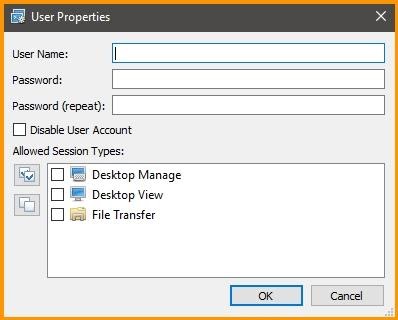أصبح العمل عبر الانترنت و عن بعد هي القاعدة الآن في مختلف القطاعات خصوصا مع فترة هذه الجائحة ، وهو السبب الذي جعل برامج و أدوات سطح المكتب التي تعرف ب Remote في مقدمة برامج الأكثر تحميلاً في مكتبة تحميل التطبيقات المعروفة ، و من بين هذه البرامج نجد Aspia وهو تطبيق مفتوح المصدر يتيح إدارة أجهزة الكمبيوتر و يسهل العمل عن بعد من داخل منزلك فقط ، هذا البرنامج مخصص للمستخدمين الذين لديهم جهاز كمبيوتر واحد أو أكثر يعمل بنظام Windows و يريد طريقة إدارة عمله دون الذهاب إلى ساحة العمل الرسمية ، و يتيح التطبيق إدارة أجهزة الكمبيوتر الخاصة بك عن بُعد ، كما يمنحك أيضًا القدرة على نقل الملفات بين جهاز الكمبيوتر المحلي الخاص بك و الكمبيوتر الذي تتحكم فيه عن بُعد ، و يمكن أن يكون Aspia مفيدًا جدًا عند إجراء إصلاحات على أجهزة الكمبيوتر أو إجراء فحوصات روتينية في الوقت الفعلي ، و على العموم يتمتع برنامج Aspia بالعديد من الميزات الرائعة منها على سبيل المثال أنه يمكنك من إنشاء قائمة من خلالها يككنك إضافة جميع أجهزة الكمبيوتر التي تريد الوصول إليها و التحكم منها من خلال نفس البرنامح ، كما لديك خيار الجمع بينهما في مجموعة واحدة وهو الأمر الذي سيسمح لك بالاتصال بأجهزة الكمبيوتر التي تختارها بشكل أسرع و حماية هذه القائمة بكلمة مرور لمزيد من الأمان وغيرها الكثير من المميزات الأخرى الرائعة ، أما بالنسبة لطريقة عمل البرنامح ، فالعملية بسيطة للغاية ، حيث البرنامج يوفر خيارين الأول Aspia Console و الثاني Aspia Host ، في الحاسوب الرئيسي سيتم تثبيت Aspia Console وفي الجهاز الذي تريد أن تتحكم عليه عن بعد تقوم بتثبيت Aspia Host ، و للإشارة البرنامج متاح مجانًا لأجهزة الكمبيوتر التي تعمل بنظام التشغيل Windows 10 أو 8 أو 7 ، ما عليك سوى اتباع الخطوات القليلة أدناه لطريقة التحكم بجهاز كمبيوتر بعيد باستخدام Aspia .
- في جهاز الحاسوب الذي تريد التحكم عليه عن بعد :
في البداية ستقوم بتنزيل برنامج Aspia Host في جهاز الحاسوب الذي تريد التحكم عليه عن بعد
بعد تثبيث البرنامج تقوم الآن بتهيئة Aspia Host ، و للقيام بذلك تقوم بالضغط على خيار Aspia Host Configuration ، بعدها سيتم فتح نافذة صغيرة تحدد فيها منفذ الاتصال المناسب
بعدها تنتقل إلى خيار " المستخدمون " لإضافة اسم أو أسماء المستخدمين المصرح لهم بالاتصال بهذا الجهاز ، و لإضافة أي مستخدم ، تقوم بالنقر فوق الرمز الموجود في الجزء العلوي الأيسر من النافذة
ما عليك سوى إدخال اسم المستخدم و كلمة المرور ثم تحدد الأذونات التي ترغب في منحها لهذا المستخدم ، ثم الضغط على" موافق " ، و للإشارة توجد ثلاثة خيارات الأولى " إدارة سطح المكتب " و تمكن من الوصول إلى الكمبيوتر بالكامل ثم خيار " عرض سطح المكتب " لعرض شاشة الكمبيوتر عن بعد لكن دون صلاحية تنفيذ أي إجراء ، ثم الخيار الأخير وهو نقل الملفات
بعد أن يتم إدخال الإعدادات المناسبة في أداة Aspia Host و التحقق من صحة التغييرات ، تقوم بالنقر على خيار " تطبيق " لحفظ الاعدادات
- في جهاز الحاسوب الأصلي :
في هذه المرحلة ستقوم بتنزيل برنامج Aspia Console في جهاز الحاسوب الأصلي الذي تريد التحكم فيه على الجهاز الآخر عن بعد
بعد التثبيت ، تقوم بتشغيل البرنامج ثم النقر على خيار " دفتر عناوين جديد " لإنشاء دليل و تنظيم مجموعات من أجهزة الكمبيوتر البعيدة
بشكل اختياري يمكنك إدخال اسم لهذا الدليل و كلمة مرور المناسبة لحماية الوصول إليه
يمكنك بعد ذلك إنشاء مجلدات الخاصة بأجهزة الكمبيوتر بالشكل الذي تراه مناسبًا ، على سبيل المثال إنشاء مجلد واحد لأجهزة الكمبيوتر المنزلية و مجلد آخر لأجهزة الكمبيوتر الخاصة بالعمل ، ثم بعدها يمكنك البدء في إضافة أجهزة الكمبيوتر البعيدة إلى هذا الدليل ، و للقيام بذلك ، تقوم بالنقر بزر الماوس الأيمن على المجلد ، ثم تحديد " إضافة كمبيوتر "
في هذه المرحلة ستقوم بإدخل معلومات الكمبيوتر الذي ترغب في الاتصال به عن بعد ، منها الاسم الذي اختره ثم تحدد الدليل الذي يجب أن يتواجد فيه الكمبيوتر البعيد ، و عنوان IP للكمبيوتر البعيد متبوعًا بالمنفذ الذي قمت بتكوينه مسبقًا ، و طبعا اسم المستخدم المصرح له بالاتصال بجهاز الكمبيوتر البعيد و كلمة المرورالخاصة بالحساب ، و في الأخير تقوم بالتأكيد بالضغط على خيار " OK "
كل ما عليك فعله الآن هو الاتصال بجهاز الكمبيوتر البعيد الذي تختاره ، و للقيام بذلك تقوم بالنقر بزر الماوس الأيمن على السطر المقابل ، ثم تحدد وضع الاتصال الذي تريده وفقًا للحقوق التي منحتها مسبقًا لحساب المستخدم ، على سبيل المثال الوصول إلى الجهاز بحقوق كاملة ، ثم تحدد " إدارة سطح المكتب "
في هذه المرحلة سيتم الاتصال بجهاز الكومبيوتر البعيد بدون أي مشاكل .
الكاتب: سليمان المودن